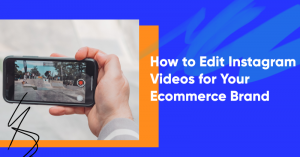So fügen Sie ein Popup zu Shopify hinzu
Veröffentlicht: 2022-08-10Popups können jedem Online-Shop einen großen Mehrwert bringen. Egal, ob Sie Ihre E-Mail-Liste aufbauen, Warenkorbabbrecher vermeiden oder die Konversionsrate Ihres Shopify-Shops verbessern möchten, Popups sind eine großartige Möglichkeit, diese Ziele zu erreichen.
Um Ihrem Shopify-Shop ein Popup hinzuzufügen, müssen Sie ein Plugin aus dem Shopify-App-Store verwenden. Unsere Empfehlung? OptiMonk, eine kostenlose App, die einige der leistungsstärksten Popups bietet, die für Ihre Shopify-Website verfügbar sind.
In diesem Beitrag zeigen wir Ihnen alle Schritte, die Sie befolgen müssen, um mit OptiMonk Popups für Ihren Shopify-Shop zu erstellen.
Lass uns anfangen!
Abkürzungen ✂️
- Eine Schritt-für-Schritt-Anleitung zum Hinzufügen von Pop-ups zu Ihrem Shopify-Shop
- Erfahren Sie mehr über das Erstellen erfolgreicher Shopify-Popups
Eine Schritt-für-Schritt-Anleitung zum Hinzufügen von Pop-ups zu Ihrem Shopify-Shop
Die schiere Vielfalt an verschiedenen Kampagnen, die Sie mit OptiMonk erstellen können, ist atemberaubend. Bei so vielen verschiedenen Arten von Popups (die es Ihnen ermöglichen, Kundeninformationen zu sammeln, Gutscheincodes zu liefern, Warenkorbabbrüche zu reduzieren und mehr) können wir sie hier unmöglich alle abdecken.
Stattdessen gehen wir darauf ein, wie Sie ein einfaches Popup-Fenster zum Erstellen von E-Mail-Listen hinzufügen, damit Sie wissen, wie es funktioniert.
Schritt Nr. 1: Installieren Sie die OptiMonk-App auf Ihrer Shopify-Website
Klicken Sie hier oder suchen Sie im Shopify App Store nach OptiMonk. Klicken Sie dann auf die Schaltfläche „App hinzufügen“:
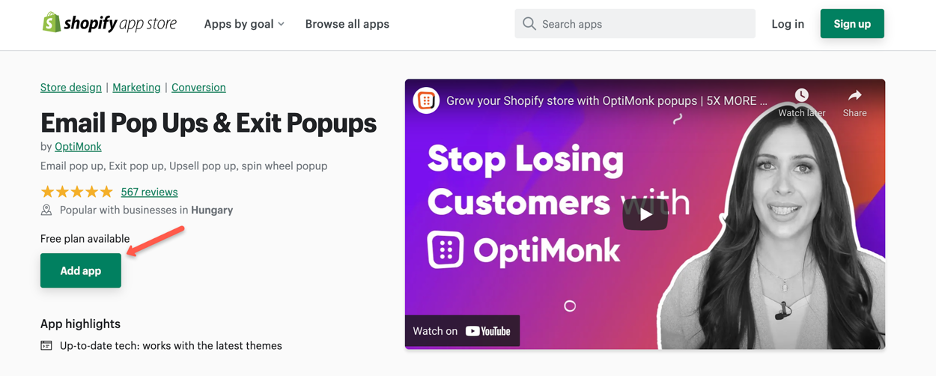
Wenn Sie bereits bei Ihrem Shopify-Konto angemeldet sind, dauert der Installationsvorgang nur noch ein paar Klicks.
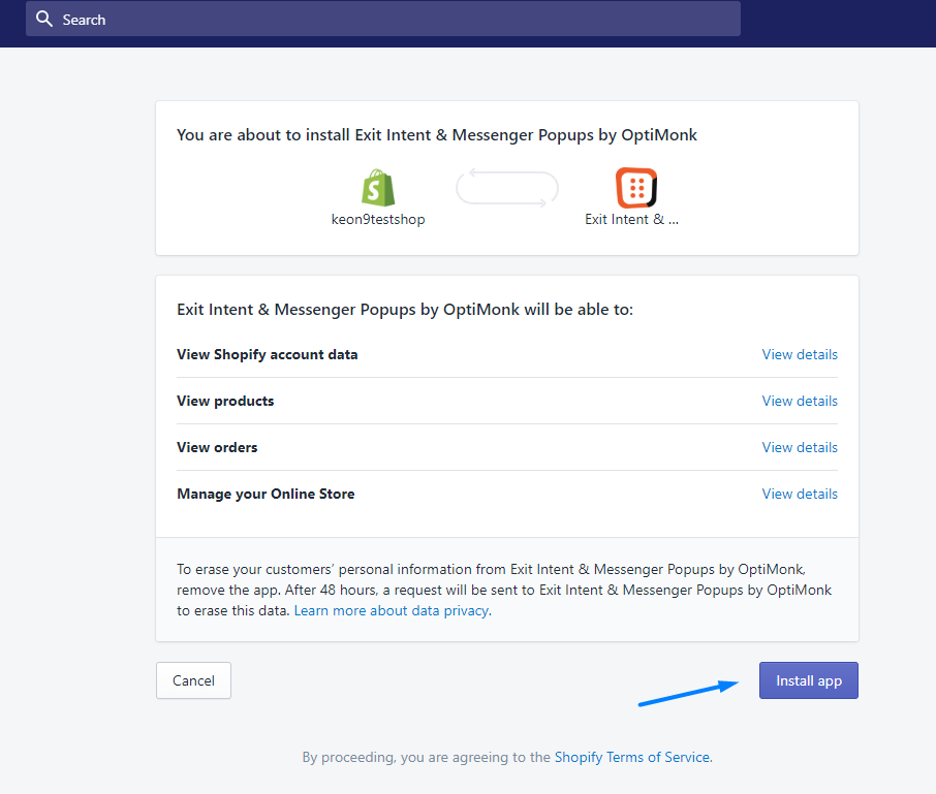
Nachdem Sie auf die Schaltfläche „App installieren“ geklickt haben, haben Sie auf dem nächsten Bildschirm die Möglichkeit, ein OptiMonk-Konto zu erstellen:
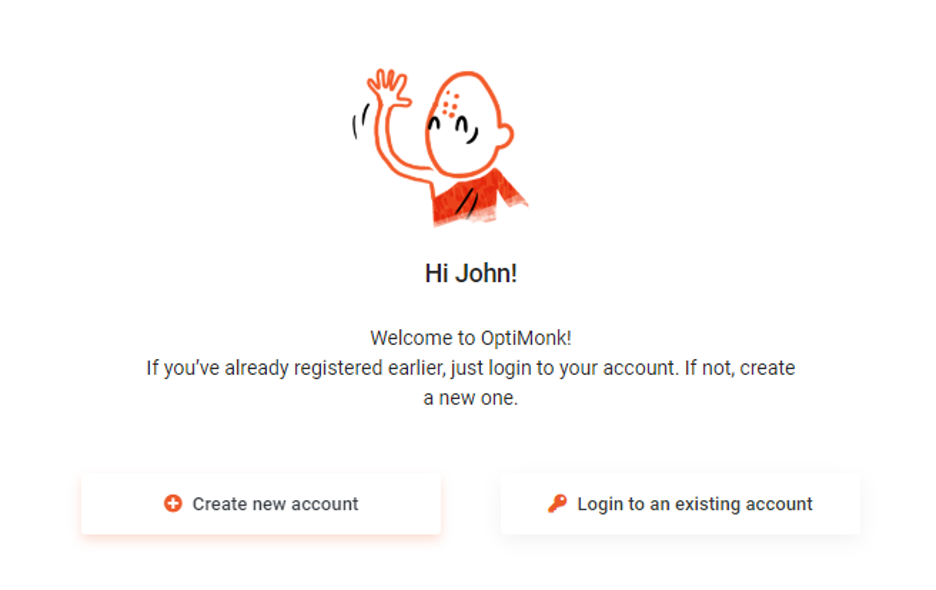
Die Kontoerstellung erfolgt automatisch unter Verwendung von Details aus Ihrem Shopify-Konto. Wenn das alles eingestellt ist, können Sie mit OptiMonk fortfahren und mit der Arbeit an Ihrem ersten Popup für Ihren E-Commerce-Shop beginnen!
Schritt #2: Erstellen Sie Ihr erstes Popup
Für neue Konten gibt es einen Onboarding-Prozess, der Sie durch die Erstellung Ihrer ersten Kampagne und das Hinzufügen von Popups zu Ihrem Shopify-Shop führt.
Zunächst können Sie basierend auf Ihrem Kampagnenziel und der Art der Nachricht, die Sie in Ihrem Popup anzeigen möchten, eine Vorlage auswählen. In diesem Fall wählen wir ein Popup, um E-Mail-Adressen von Shopify-Kunden zu sammeln.
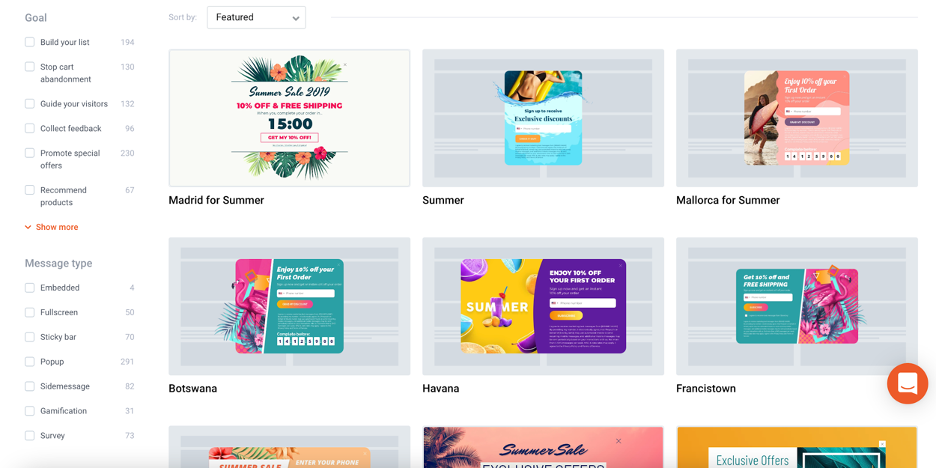
Nachdem Sie eine Vorlage ausgewählt haben, werden Sie zum benutzerfreundlichen Drag-and-Drop-Editor von OptiMonk weitergeleitet.
Hier können Sie die von Ihnen ausgewählte Vorlage an das Erscheinungsbild Ihres Shopify-Shops anpassen. Sie können auch Ihre eigene Kopie hinzufügen.
Es ist ganz einfach: Sie müssen lediglich auf den Teil des Popups klicken, den Sie bearbeiten möchten, und dann Ihre Änderungen vornehmen. Sie können auch neue Elemente wie Countdown-Timer per Drag & Drop in Ihr Popup ziehen.
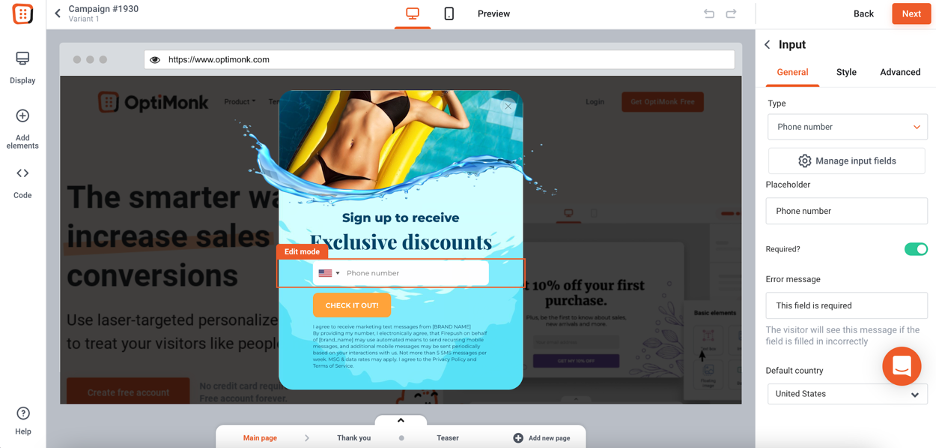
Schritt #3: Wählen Sie aus, wer Ihr Popup wann sieht
Als Nächstes wählen Sie Ihre Anzeigebedingungen aus. Dies sind die Einstellungen, die steuern, welche Kunden Ihr Popup wann sehen.
Beispielsweise könnten Sie sich entscheiden, ein Exit-Intent-Popup zu verwenden, das erst angezeigt wird, wenn ein Besucher gerade dabei ist, Ihre Website zu verlassen.
Sie können einen zeitbasierten oder scrollbasierten Trigger auswählen, der bewirkt, dass Ihre Popups erscheinen, nachdem eine bestimmte Zeit verstrichen ist oder nachdem der Besucher einen bestimmten Prozentsatz einer Webseite nach unten gescrollt hat.
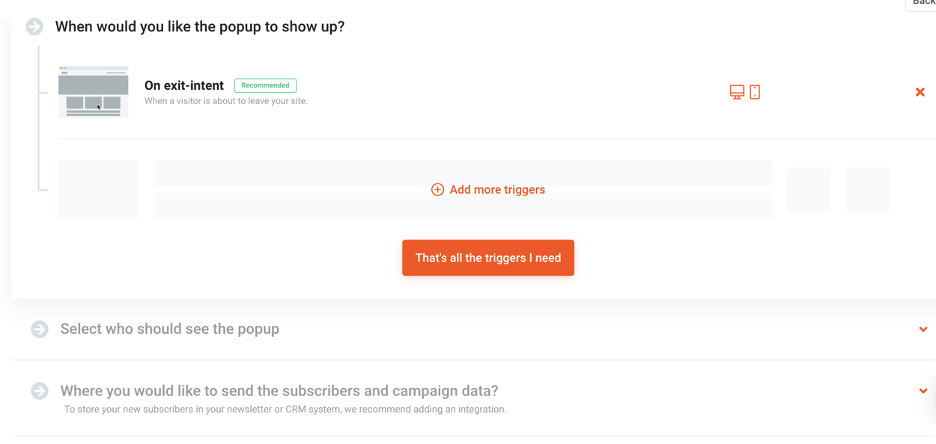
Wenn es um Targeting-Optionen geht, haben Sie viele Möglichkeiten, Ihre Nachrichten für bestimmte Segmente Ihrer Besucher zu personalisieren. Das bedeutet, dass Sie niemals allen Ihren Besuchern die gleiche generische Nachricht zeigen müssen, die sie verärgern könnte.

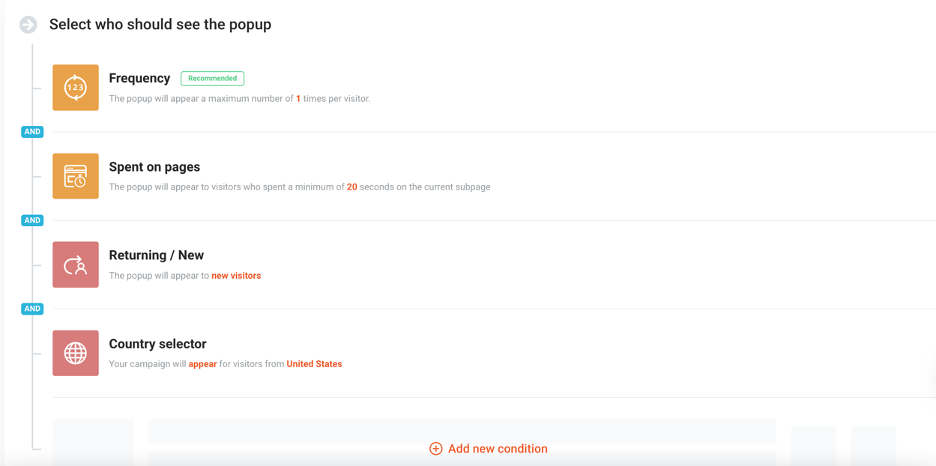
Nachdem Sie diese Einstellungen angepasst haben, können Sie Ihre Integrationen einrichten.
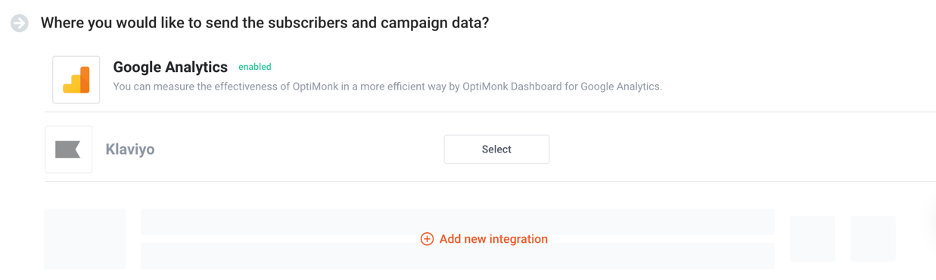
OptiMonk lässt sich in viele der beliebtesten E-Commerce-Apps und -Dienste integrieren. Dazu gehören CRM-Manager wie HubSpot, E-Mail-Marketing-Plattformen wie Klaviyo und MailChimp und viele andere Apps.
Schritt Nr. 4: Veröffentlichen Sie Ihr Popup in Ihrem Online-Shop
Wenn Sie mit Ihrem Popup zufrieden sind, müssen Sie nur noch den Status Ihrer Kampagne auf „Aktiv“ ändern.
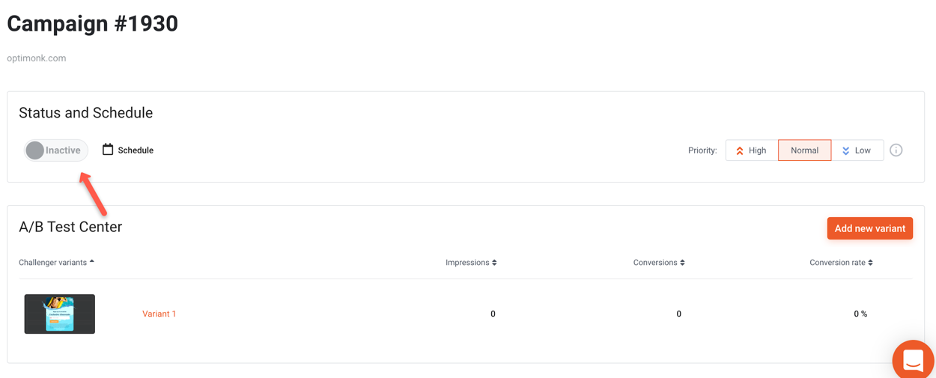
Und schon haben Sie Ihr allererstes Popup zu Ihrer Shopify-Site hinzugefügt!
Erfahren Sie mehr über das Erstellen erfolgreicher Shopify-Popups
Wenn Sie weitere Tipps zum Erstellen von Shopify-Popup-Kampagnen wünschen, die hohe Conversion-Raten erzielen, sehen Sie sich diese Liste empfohlener Artikel aus dem OptiMonk-Blog an:
- 5 einfach umzusetzende Tipps zum Entwerfen eines überzeugenden Popups (mit 24 Beispielen)
- 5 Must-Have-Popups zum Verlassen des Einkaufswagens für Ihren Shopify-Shop
- 10 Shopify-Popups zur Steigerung Ihrer Einnahmen und E-Mail-Abonnenten
- Die 12 besten Shopify-Popup-Apps zur Steigerung Ihrer Verkäufe
Einpacken
Da haben Sie sie: alle Informationen, die Sie zum Erstellen Ihrer ersten Popup-Kampagne benötigen!
Wie Sie sehen können, ist das Erstellen von Popups für Ihren Shopify-Shop mit OptiMonk ein schneller und einfacher Vorgang. Sobald Sie Ihre erste Kampagne erstellt haben, hindert Sie nichts mehr daran, eine zweite, dritte, vierte usw. zu erstellen.
Bevor Sie es wissen, wird in Ihrem Shopify-Shop eine Reihe von Popups ausgeführt, mit denen Sie alles tun können, vom Sammeln von Feedback bis zur Bewerbung Ihrer Sonderverkäufe. Bereit anzufangen? Machen Sie den ersten Schritt und erstellen Sie noch heute Ihre erste Popup-Kampagne !
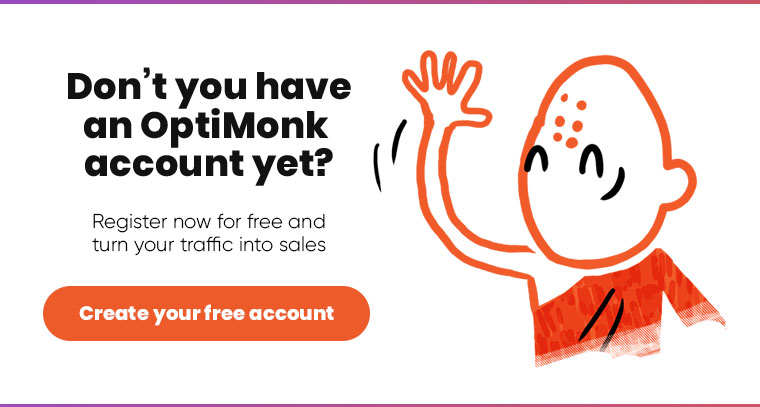
Teile das
Geschrieben von
Nikolett Lorincz
SIE KÖNNEN AUCH MÖGEN
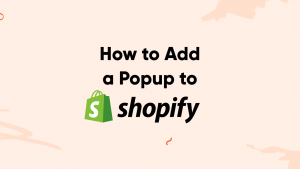
So fügen Sie ein Popup zu Shopify hinzu
Beitrag anzeigen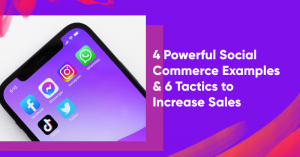
4 leistungsstarke Beispiele für Social Commerce und 6 Taktiken zur Umsatzsteigerung
Beitrag anzeigen